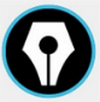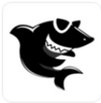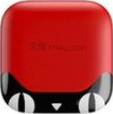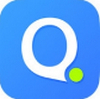软件介绍
1.ctfmon.exe修复工具可以自动修复错误。2.帮助解决系统输入法文件丢失各种问题。
3.可以提供文本输入服务支持,安装便捷。
软件说明
1.要设置ctfmon.exe随机自动启动,可以单击“开始”→;“运行”→;输入“msconfig”(引号不要输入),回车→;打开“系统配置使用程序”窗口→;选择“启动”页,找到ctfmon项并在其前面打上钩,按“应用”、“确定”,重启机器即可生效。2.如果是Windows7系统,不能像XP的选项操作,如果ctfmon.exe并没有删除,可工具栏选项上没有语言栏的选项的话,打开操作面板区域和语言键盘和语言更改键盘语言栏,将“停靠于任务栏”和“在任务栏中显示其他语言栏图标”勾上即可。
3.如果在“启动”页,找不到ctfmon项,说明注册表中已将该项删除,可以单击“开始”——>;“运行”——>;输入“regedit”(引号不要输入),回车——>;打开“注册表编辑器”,定位到HKEY_CURRENT_USERSoftwareMicrosoftWindowsCurrentVersionRun,在窗口的右侧新建名字为ctfmon.exe的字符串值(REG_SZ),并将其值设置为“C:WINDOWSsystem32ctfmon.exe”,然后关闭注册表编辑器,再执行前一步的操作即可。
4.当语言栏消失,且无法通过工具栏恢复时,我们也可以从系统盘中的WINDOWSsystem32ctfmon.exe找到ctfmon.exe文件并复制,然后点击“开始”菜单,找到启动选项,右击启动——打开,然后把复制的ctfmon.exe文件粘贴到打开的启动文件夹中。